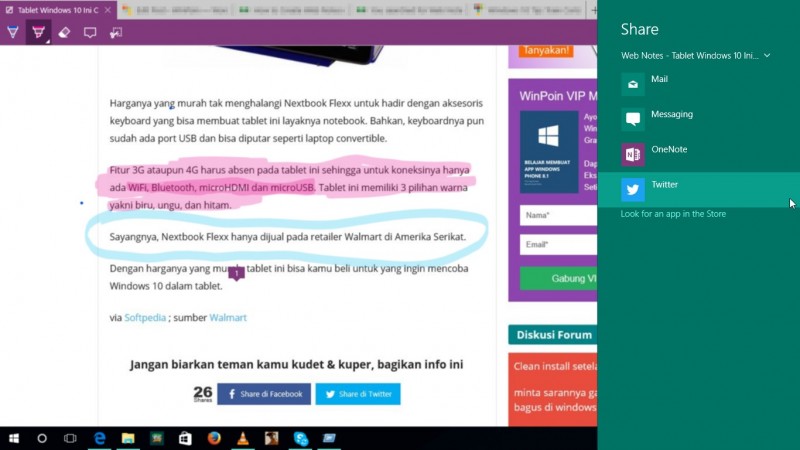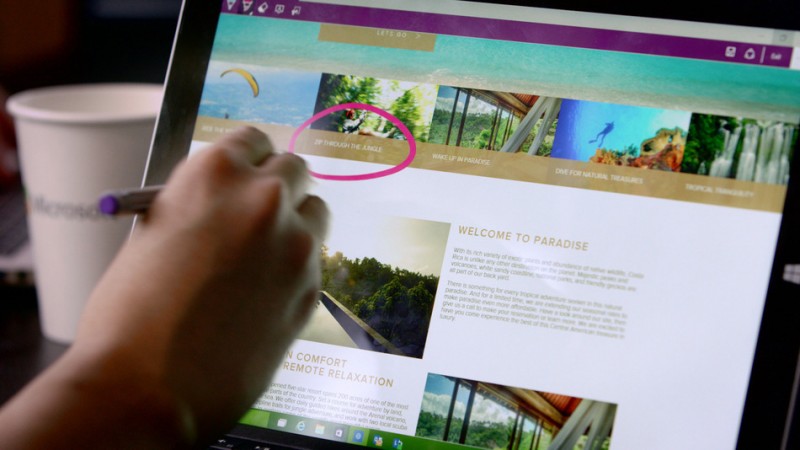
Agar membuat pengguna Windows 10 tertarik untuk menggunakan Microsoft Edge. Microsoft membuat fitur menarik yang dinamai Web Note. Dengan fitur Web Notes ini, kita dapat membuat note, menandai sesuatu yang penting pada konten web dan masih banyak lagi. Kemudian dari hasil tersebut dapat kamu bagikan ke orang yang diinginkan.
Nah pada artikel kali ini, saya akan memberikan sedikit pembahasan lebih jauh mengenai cara menggunakan Web Note ini. So keep reading guys!
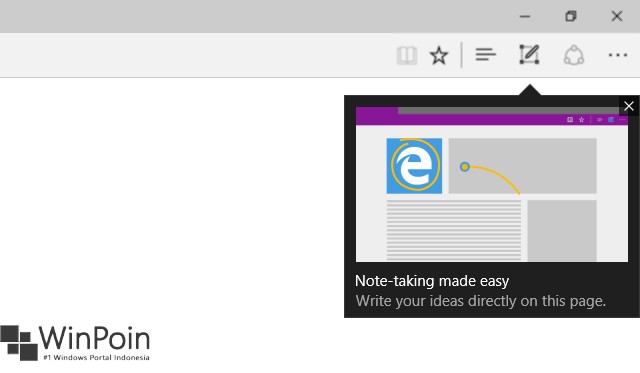
Membuat Web Note
Pertama dan yang paling utama tentunya kamu harus membuka browser Microsoft Edge, kemudian buka salah satu web page yang kamu inginkan. Jika sudah klik icon Web Note pada toolbar kanan untuk memulai pengeditan Web Note.
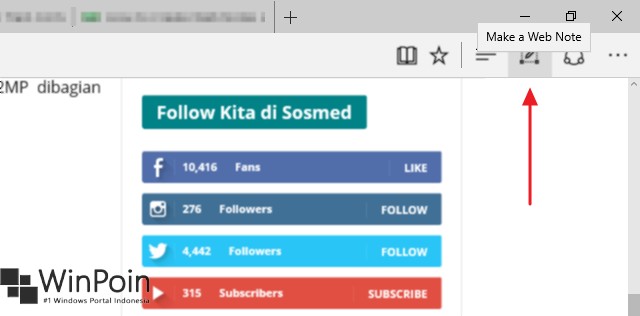
Ketika halaman website telah berubah menjadi Web Note. Ada beberapa tool yang bisa kamu pilih yakni Pen, Highlighter, Eraser, Note dan Clip. Sebagai contoh jika ingin memberikan tanda, maka kamu dapat coba menggunakan ‘Pen‘ atau ‘Highlighter‘. Pilih warna dan ukuran sesuai keinginan. Jika sudah kamu dapat langsung menandai konten pada web.
Jika terjadi kesalahan dalam membuat note. Maka kamu dapat menggunakan fitur ‘Eraser‘ untuk menghapus note yang salah. Dan jika ingin menghapus semua coretan note yang ada, cukup klik kanan lalu pilih ‘Erase all ink‘.
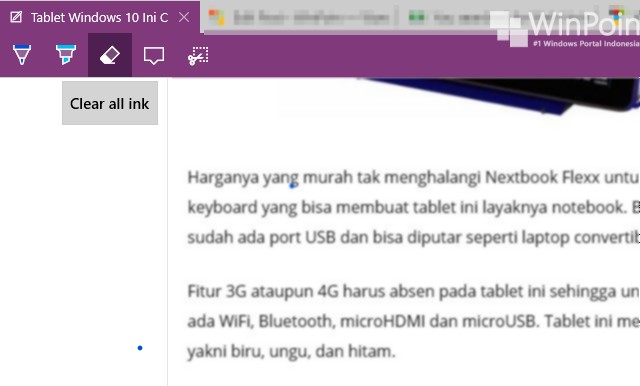
Selain memberikan tanda. Kamu juga dapat memasukan komentar terhadap konten yang ada di web dengan menggunakan tool Note. Kemudian masukan komentar yang ingin kamu lontarkan pada kotak Note.
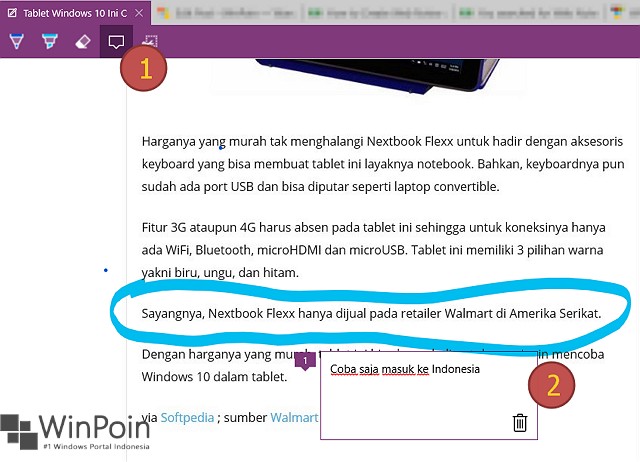
Kemudian jika kamu ingin menjadikan konten tersebut sebagai gambar. Maka kamu dapat menggunakan tool Clip. Klik lalu drag pada area yang kamu ingin ambil gambarnya. Jika sudah otomatis gambar tersebut sudah ter-copy ke clipboard. Paste-kan gambar tersebut ke image editor seperti MS Paint, dll.
Terakhir, kamu dapat menyimpan Web Note tersebut ataupun membagikannya ke social media seperti Twitter, Mail, dll.
Atau kamu tidak keluar dari Web Note tanpa menyimpan/membagikannya dengan cara klik ‘Exit‘.
Nahh itu dia sedikit ulasan tentang cara menggunakan Web Note di Microsoft Edge. Sisanya kamu dapat berkreasi sendiri dengan fitur Web Note ini. Stay tuned, karena masih banyak lagi ulasan mengenai fitur-fitur Windows 10 yang meningkatan experience usernya. 🙂
Catatan Penulis : WinPoin sepenuhnya bergantung pada iklan untuk tetap hidup dan menyajikan konten teknologi berkualitas secara gratis — jadi jika kamu menikmati artikel dan panduan di situs ini, mohon whitelist halaman ini di AdBlock kamu sebagai bentuk dukungan agar kami bisa terus berkembang dan berbagi insight untuk pengguna Indonesia. Kamu juga bisa mendukung kami secara langsung melalui dukungan di Saweria. Terima kasih.